对于许多用户来说,设置USB启动是安装操作系统或进行系统修复的重要步骤。特别是对于联想笔记本E31系列,由于其配置较为基础,用户可能需要通过USB设备来完成系统安装或数据恢复。那么,如何在联想笔记本E31上设置USB启动呢?本文将从BIOS设置、USB启动顺序调整以及相关注意事项等方面,为用户提供一份详细的教程。

了解联想笔记本E31的配置参数对设置USB启动至关重要。E31系列通常搭载的是Intel Core i3或i5处理器,配备4GB内存和500GB硬盘,支持Windows 10或Windows 11操作系统。虽然这些配置在今天看来不算高端,但对于日常办公和基本应用已经足够。不过,如果用户希望通过USB启动来安装新的操作系统或进行系统修复,就必须确保USB设备具备足够的存储空间,并且已正确制作成可启动盘。
接下来,我们需要进入BIOS设置界面。联想笔记本E31的BIOS通常可以通过按下F2键或Del键进入。具体操作方法可能因型号不同而略有差异,建议用户在开机时注意屏幕上的提示信息。一旦进入BIOS界面,用户可以看到多个选项卡,如“Main”、“Boot”、“Security”等。其中,“Boot”选项卡是设置USB启动的关键所在。
在“Boot”选项卡中,用户可以查看当前的启动顺序。默认情况下,系统可能会优先从硬盘启动。为了确保USB设备能够被识别并作为启动源,用户需要将USB设备移动到启动顺序的最上方。这一步非常重要,因为如果USB设备不在首位,系统将不会尝试从它启动。某些型号的联想笔记本还提供了“Boot Mode”选项,用户可以选择UEFI或Legacy模式。根据USB设备的类型和所使用的操作系统,选择合适的模式可以提高兼容性和稳定性。
除了调整启动顺序外,用户还需要确保USB设备已经正确设置为可启动状态。这通常涉及到使用专业的工具,如Rufus或Ventoy,将ISO文件写入USB设备。在写入过程中,用户需要选择正确的分区格式(通常是FAT32或NTFS),并确保引导方式与BIOS设置中的模式一致。如果USB设备未正确设置,即使在BIOS中调整了启动顺序,系统也无法从USB启动。
用户需要注意一些常见的问题和解决方案。例如,如果在设置完成后仍然无法从USB启动,可能是由于USB设备本身存在问题,或者BIOS设置未保存。此时,用户可以尝试重新插入USB设备,或者在BIOS中检查是否选择了正确的启动模式。部分联想笔记本的BIOS版本可能较旧,用户可以通过访问联想官网下载最新的BIOS更新,以提升系统的兼容性和稳定性。
提醒用户在设置USB启动时,务必确保所有数据备份完整,以免在操作过程中发生意外丢失。同时,建议用户在操作前仔细阅读相关文档或视频教程,以便更好地理解和掌握整个过程。通过以上步骤,用户应该能够顺利地在联想笔记本E31上设置USB启动,从而实现系统的安装或修复。









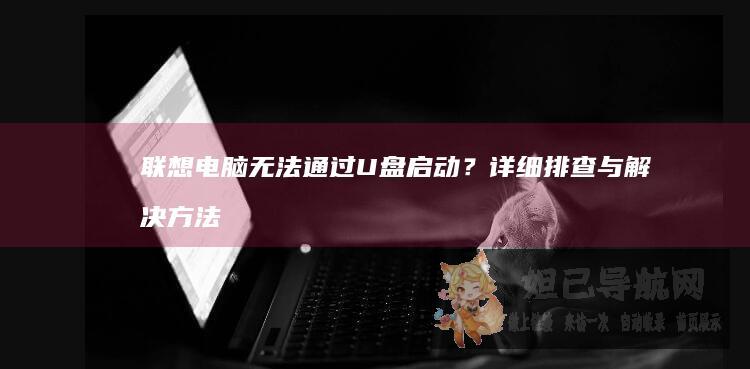


发表评论